
업무를 하다 보면 데이터를 비교하며 작업을 해야 되는 경우가 많이 생기는데 엑셀은 창 두 개 띄우기가 상당히 불편하기 때문에 따로 설정을 해줘야 합니다. 하지만 단축키로 새창을 하나 더 띄워서 쉽게 사용할 수 있는데요. 아주 간단합니다.
엑셀 실행 및 단축키
엑셀을 우선 창 하나를 열어줍니다. 그리고 아래와 같이 키보드 Shift 키를 누른 상태에서 작업 줄에 있는 엑셀 아이콘을 한번 더 클릭해주면 새창이 뜨게 됩니다.
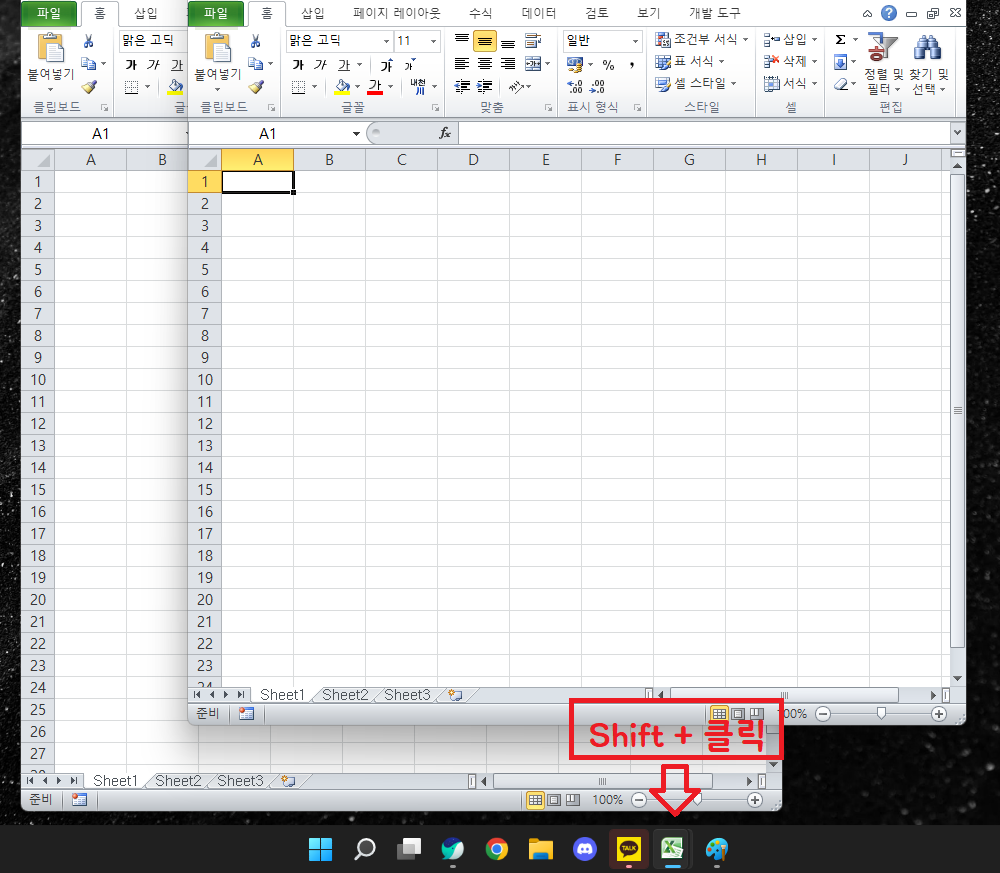
이 방법 외에 레지스트를 사용해 영구적으로 적용하여 사용할 수 있으나 이렇게 엑셀 창 두 개를 띄워서 사용하는 게 많지 않다면 조금 번거롭더라도 위 방법을 추천드립니다.
2022.09.24 - [IT Story/Excel] - 엑셀 Excel 체크박스 만들기 (개발도구로 쉽고 간단하게)
엑셀 Excel 체크박스 만들기 (개발도구로 쉽고 간단하게)
오늘은 간단하게 클릭 몇 번만 하면 만들어지는 체크박스를 만들어보려고 합니다. 정말 간단하고 쉽습니다. 다들 보고 빠르게 만드실 수 있을 겁니다. 엑셀 체크박스 만들기 우선 메뉴 중 파일
grayruma.tistory.com
2022.09.23 - [IT Story/Excel] - 엑셀 (Excel) 하이퍼링크 시트 이동 (다른 시트 이동 포함)
엑셀 (Excel) 하이퍼링크 시트 이동 (다른 시트 이동 포함)
데이터를 많이 저장하고 그 많은 데이터를 한눈에 볼 수 있게 만들어 주는 것이 엑셀입니다. 회사에서도 널리 쓰이고 있고 대학교에서도 많이 사용됩니다. 하지만 모르는 기능들이 많기 때문에
grayruma.tistory.com
2022.09.21 - [IT Story/Excel] - 엑셀 중복값 제거 및 찾기 쉽게 하는 방법
엑셀 중복값 제거 및 찾기 쉽게 하는 방법
엑셀에서는 아주 편리한 기능이 하나 있습니다. 그것은 바로 같은 값을 가지고 있는 중복 값을 찾아낼 수 있는 기능인데요. 이 기능은 반복적으로 값을 체크해야 되는 부분에서 아주 유용하게
grayruma.tistory.com
'IT Story > Excel' 카테고리의 다른 글
| 엑셀 줄 바꿈 간단한 방법 (0) | 2023.04.03 |
|---|---|
| 엑셀 Excel 드롭다운 만드는 법 (0) | 2022.09.26 |
| 엑셀 Excel 체크박스 만들기 (개발도구로 쉽고 간단하게) (0) | 2022.09.24 |
| 엑셀 (Excel) 하이퍼링크 시트 이동 (다른 시트 이동 포함) (1) | 2022.09.23 |
| 엑셀 줄 바꿈 간단한 2가지 방법 (Excel 텍스트 줄 바꿈) (0) | 2022.09.20 |